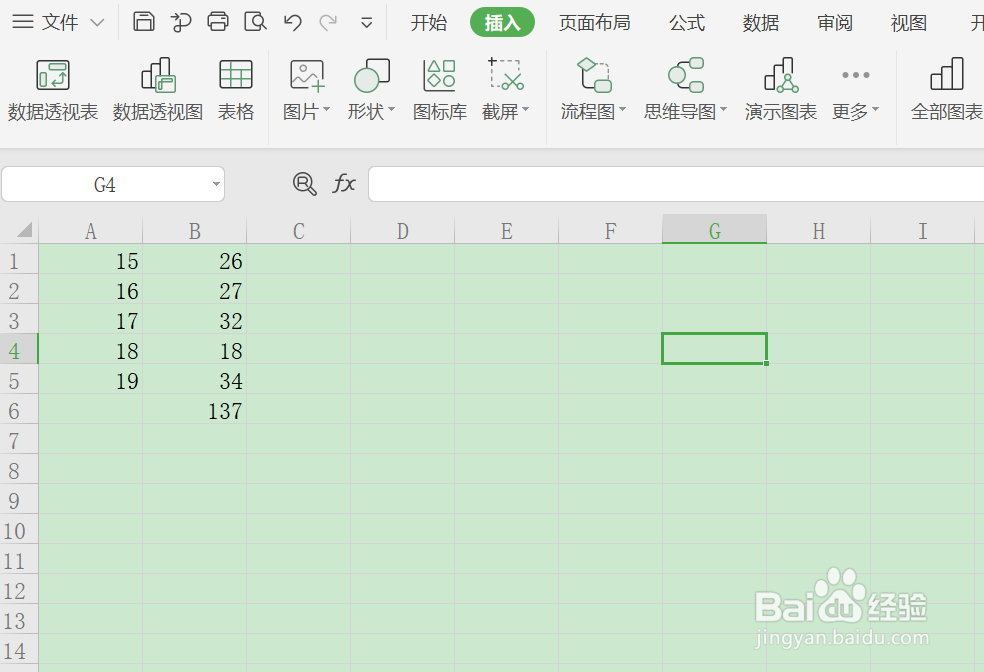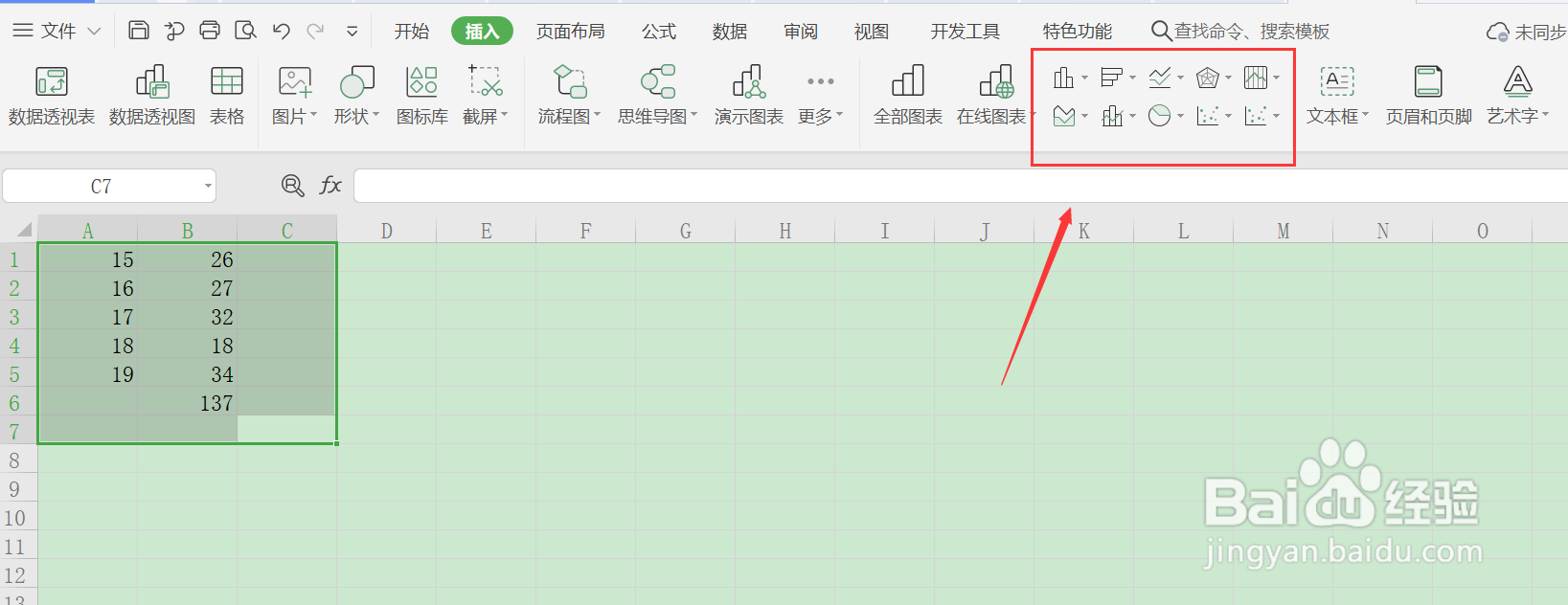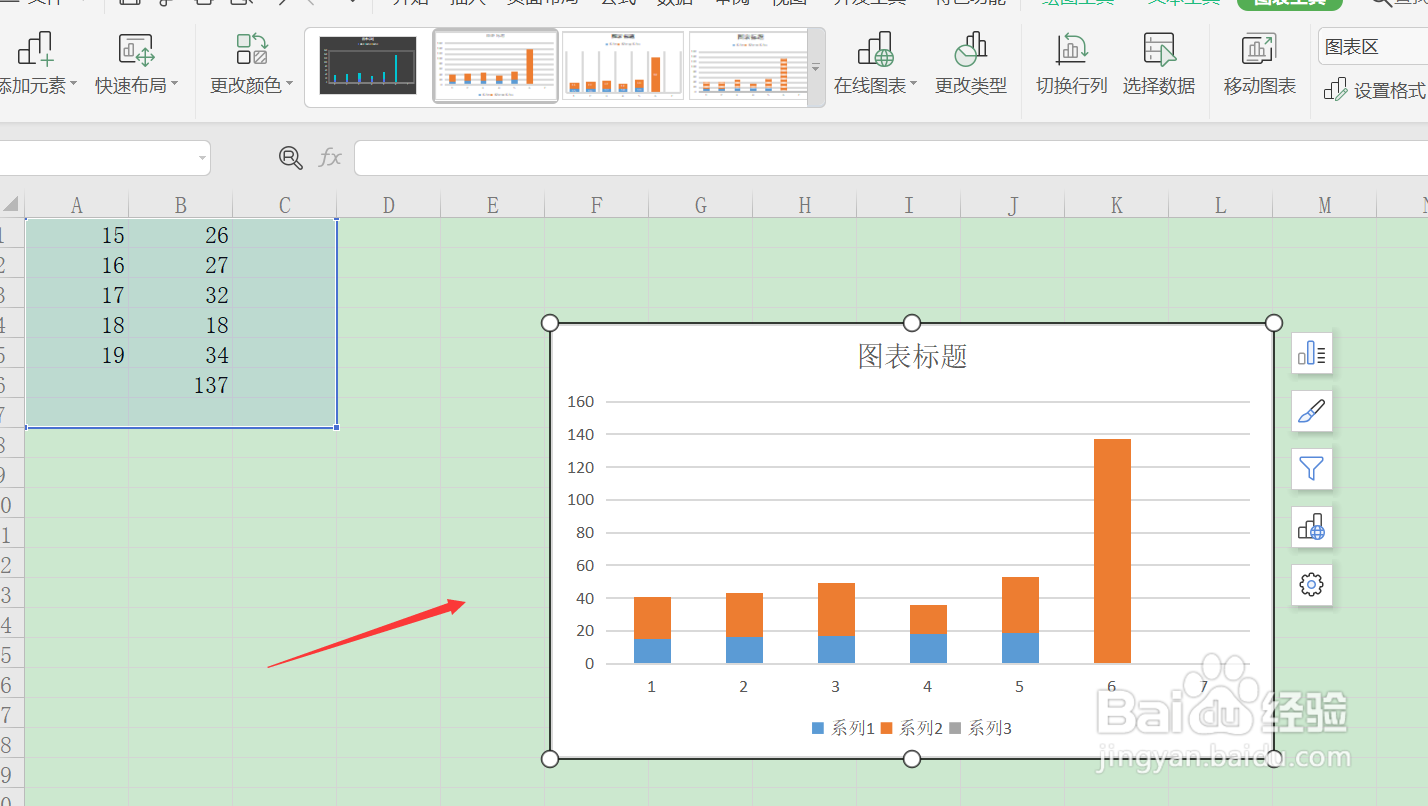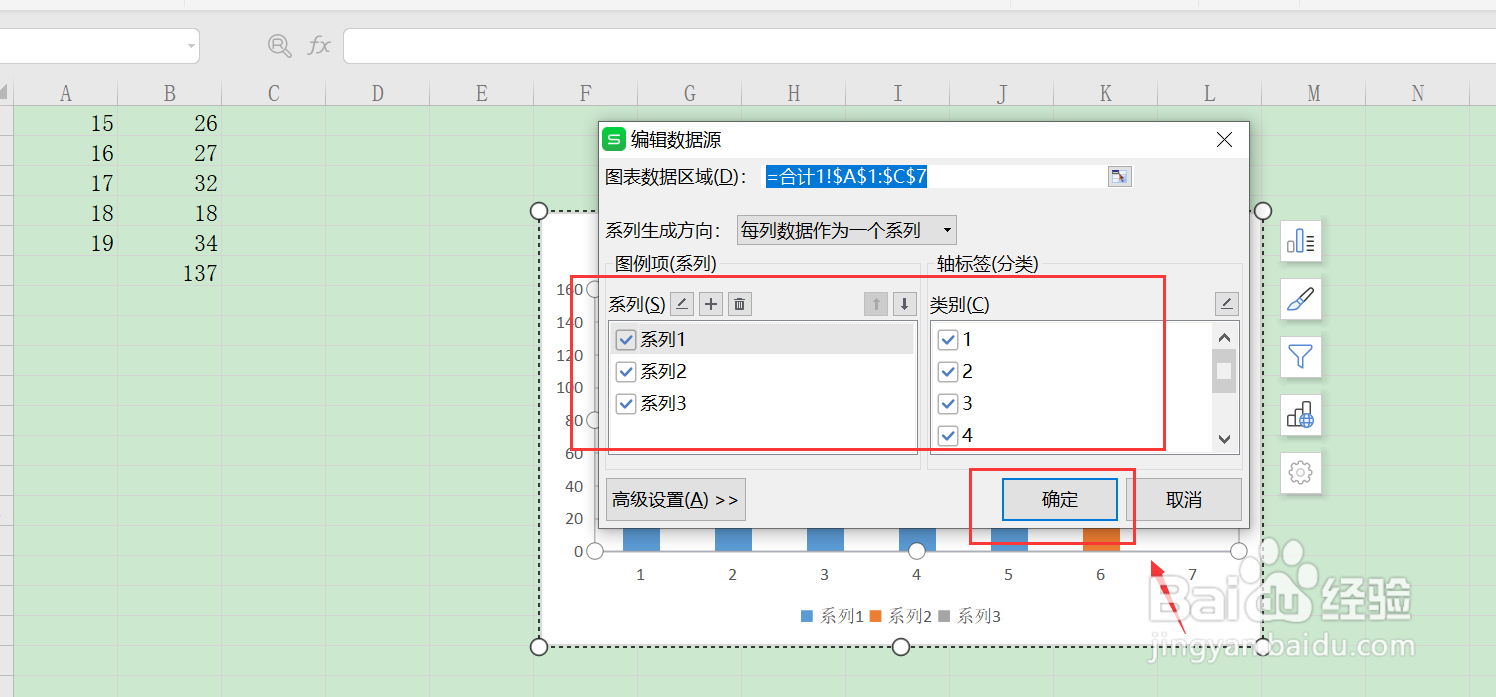Excel中如何把内容做成演示图表
1、打开Excel中需要做演示图表的文件(如图所示)
2、打开文件后,选中需要做演示图表的内容(如图所示)
3、选中内容后,点击工具栏的【插入】(如图所示)
4、打开插入后,在演示图表的标识中选择自己所需的演示图表类型(如图所示)
5、选好演示图表后,单击鼠标右键,点击【选择数据】(如图所示)
6、打开选择数据后,根据自己的内容修改数据源,点击【确定】,就做成演示图表了(如图所示)
声明:本网站引用、摘录或转载内容仅供网站访问者交流或参考,不代表本站立场,如存在版权或非法内容,请联系站长删除,联系邮箱:site.kefu@qq.com。
阅读量:31
阅读量:34
阅读量:91
阅读量:57
阅读量:40